คุณอาจจำได้ว่า Minecraft และ hyped ที่โด่งดังเป็นอย่างไรเมื่อมันแพร่ระบาดเมื่อหลายปีก่อน มันเป็นวิดีโอเกมที่ทุกคนชื่นชอบและถึงแม้ว่าคุณอาจจะไม่เคยได้ยินเรื่องนี้มาก่อนก็ตาม Minecraft ยังเป็นที่นิยมอย่างมาก ในความเป็นจริง Microsoft ได้ซื้อ Minecraft เมื่อพวกเขาซื้อ Mojang นักพัฒนาซอฟต์แวร์ในปี 2014 ในราคา 2.5 พันล้านดอลลาร์ ณ วันนี้มียอดขาย Minecraft มากกว่า 120 ล้านชุดทั่วโลกทำให้เป็นหนึ่งในวิดีโอเกมยอดนิยมที่สุดในโลก
เกมนี้สนุกมากช่วยให้คุณสร้างโลกของคุณเองด้วยบล็อกและวัสดุต่าง ๆ ที่คุณสามารถได้รับ เกมดังกล่าวจะสนุกยิ่งขึ้นเมื่อคุณออนไลน์และเล่นกับคนอื่น ๆ - มีแผนที่ที่กำหนดเองทุกประเภทพร้อมมินิเกมแสนสนุกและโลกที่น่าประหลาดใจที่ผู้คนสร้างขึ้น
แต่ถ้าคุณต้องการสร้างเซิร์ฟเวอร์ Minecraft ออนไลน์ของคุณเองล่ะ เป็นไปได้สำหรับคนธรรมดาหรือไม่ บางทีคุณอาจมีความคิดสำหรับโลกและคุณต้องการแบ่งปันกับชุมชน Minecraft ออนไลน์ คุณโชคดี! จริงๆแล้วมันค่อนข้างง่ายในการสร้างเซิร์ฟเวอร์ Minecraft ของคุณเองและมันจะไม่ทำให้คุณเสียเงินมากเกินไป
ดาวน์โหลดซอฟต์แวร์
ในการเริ่มต้นสร้างเซิร์ฟเวอร์ Minecraft ของคุณคุณต้องดาวน์โหลดซอฟต์แวร์เซิร์ฟเวอร์ Minecraft อย่างเป็นทางการก่อน Microsoft ทำให้การดาวน์โหลดซอฟต์แวร์เป็นเรื่องง่ายทำให้สามารถเข้าถึงได้โดยตรงจากเว็บไซต์ Minecraft คุณสามารถดาวน์โหลดได้ฟรีที่นี่ เมื่อคุณดาวน์โหลดเสร็จแล้วให้ย้ายไฟล์ไปยังดิสก์และโฟลเดอร์ที่คุณต้องการเรียกใช้เซิร์ฟเวอร์ Minecraft ของคุณจากนี้อาจเป็นสิ่งที่คล้ายกับ C: \ MyFirstMinecraftServer คุณต้องการให้แน่ใจว่าไฟล์ JAR อยู่ที่นี่ แต่ยังไม่เปิดใช้งานเลยเนื่องจากเรายังไม่พร้อมที่จะเริ่มต้นเซิร์ฟเวอร์ Minecraft
ดาวน์โหลด Java เวอร์ชันล่าสุด
Minecraft นั้นใช้ภาษาจาวาเป็นหลักดังนั้นคุณต้องแน่ใจว่าคอมพิวเตอร์ของคุณใช้จาวาเวอร์ชันล่าสุด พีซีที่ใช้ Windows ส่วนใหญ่ติดตั้ง Java ไว้แล้วและยังจัดหาการอัปเดตอัตโนมัติ แต่ในกรณีที่คุณไม่ได้ติดตั้งไว้คุณสามารถไปข้างหน้าและดาวน์โหลดได้ฟรีที่ www.java.com หมายเหตุ: เครื่องที่คุณกำลังโฮสต์เซิร์ฟเวอร์ จะต้องดาวน์โหลด Java ไม่มีข้อยกเว้น
ในการตรวจสอบเวอร์ชันของ Java ที่คุณใช้อยู่หรือแม้ว่าคุณจะมี Java ให้เปิด Command Prompt ใน Windows ใน Windows 10 คุณสามารถค้นหาในแถบค้นหาโดยพิมพ์ใน cmd หรือคุณสามารถลองและกด Windows Key + R แล้วพิมพ์ cmd ในกล่อง พรอมต์คำสั่งจะปรากฏขึ้นและคุณเพียงพิมพ์ java -version เพื่อดูจาวาเวอร์ชันที่คุณใช้อยู่ หากคุณเห็นว่ารุ่นของคุณล้าสมัยให้คว้าเวอร์ชันล่าสุดจากเว็บไซต์
ข้อกำหนดและเงื่อนไข
ต่อไปเราต้องยอมรับข้อตกลงสิทธิ์การใช้งาน EULA ของซอฟต์แวร์เซิร์ฟเวอร์ Minecraft ไปที่โฟลเดอร์ที่คุณสร้างสำหรับไฟล์เซิร์ฟเวอร์ Minecraft ของคุณและดับเบิลคลิกที่ไฟล์ JAR เพื่อเปิดเซิร์ฟเวอร์ Minecraft ตัวแรกของคุณ
เมื่อทำงานแล้วไฟล์ใหม่ควรสร้างในโฟลเดอร์ MyFirstMinecraftServer ของคุณชื่อ eula.txt เปิดไฟล์นี้ด้วยการแก้ไขข้อความที่คุณต้องการจากนั้นค้นหาบรรทัดที่ระบุว่า“ eula = false เปลี่ยนบรรทัดนี้เพื่อพูดว่า“ eula = true ” บันทึกไฟล์ สิ่งนี้ยอมรับข้อกำหนดและเงื่อนไขในการใช้ซอฟต์แวร์เซิร์ฟเวอร์ Minecraft ของ Mojang และจะอนุญาตให้คุณเรียกใช้ได้
เมื่อยอมรับข้อตกลงสิทธิ์การใช้งานแล้วให้คลิกสองครั้งที่ไฟล์ JAR เพื่อเปิดใช้เซิร์ฟเวอร์ Minecraft อีกครั้ง GUI พื้นฐานจะปรากฏขึ้นเพื่อให้คุณมีสถิติเซิร์ฟเวอร์ข้อมูลเกี่ยวกับการเชื่อมต่อผู้เล่นจากนั้นเข้าสู่คอนโซล
สุดท้ายเราก็ต้องบอกเซิร์ฟเวอร์ว่ามีการจัดสรรหน่วยความจำเท่าใด ปิดหน้าต่างเซิร์ฟเวอร์และสร้างไฟล์ใหม่ใน MyFirstMinecraftServer ชื่อ resources.bat ในไฟล์พิมพ์บรรทัดต่อไปนี้ใน: java -Xmx1024M -Xms1024M -jar minecraft_server.jar
ตอนนี้เปลี่ยนค่า minecraft_server.jar ด้วยค่าของไฟล์เซิร์ฟเวอร์ที่คุณดาวน์โหลดหรือสร้างขึ้น สิ่งนี้จะจัดสรรหน่วยความจำที่เหมาะสมทั้งหมดไปยังเซิร์ฟเวอร์และในตัวอย่างนี้นั่นคือหน่วยความจำ 1GB
เรียกใช้เซิร์ฟเวอร์ Minecraft ของคุณโดยดับเบิลคลิกที่ไฟล์ JAR ขอแสดงความยินดีคุณเพิ่งสร้างเซิร์ฟเวอร์ Minecraft เครื่องแรกสำเร็จและไม่มีค่าใช้จ่ายสำหรับคุณ!
คำตัดสิน
เราได้อธิบายไว้ข้างต้นว่าคุณสามารถสร้างเซิร์ฟเวอร์ Minecraft ของคุณเองด้วยคอมพิวเตอร์ที่บ้านได้อย่างไร แต่โปรดจำไว้ว่ามีวิธีที่ง่ายกว่า (และแพงกว่า) ในการทำสิ่งนี้ ตัวอย่างเช่นคุณสามารถซื้อเซิร์ฟเวอร์ Minecraft จาก GoDaddy และให้พวกเขานำมันมาใช้งานได้และจัดการมันให้คุณ


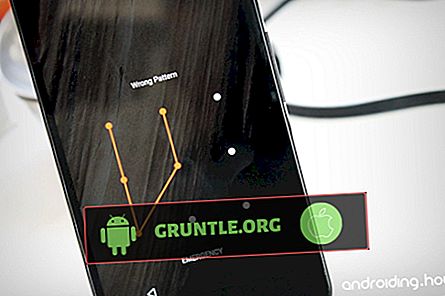
![วิธีแก้ไข Apple iPhone 7 ที่ไม่สามารถส่งและรับ SMS หรือข้อความ [คำแนะนำการแก้ไขปัญหา]](https://cdn.gruntle.org/files/5213/5213-min.jpg)

![วิธีถ่ายภาพหน้าจอใน iPhone X [บทช่วยสอน]](https://cdn.gruntle.org/files/6134/6134-min.jpg)


